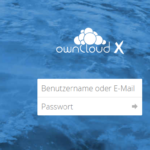Wöchentliches Update-Skript für Linux-Systeme
Heute habe ich etwas Besonderes für dich – ein Bash-Skript namens „Weekly-Updater“, das dir das Leben leichter machen wird, indem es deine Linux-Systeme regelmäßig aktualisiert. Ein gut gepflegtes System ist nicht nur sicherer, sondern arbeitet auch effizienter.
Download
Hier kannst du das Skript herunterladen: Linux-Weekly-Updater
Bevor du startest, ein kleiner Hinweis: Automatische Updates sind super, aber nicht immer und überall ideal. Zum Beispiel auf einem Docker-Host, wo wirklich nur Docker läuft, sind sie meistens unproblematisch. Aber bei einem Server, der wichtige Dienste wie einen Reverse Proxy betreibt, würde ich auf automatische Updates verzichten. Überleg dir gut, wo und wie du sie einsetzen möchtest.
Schritt für Schritt mit dem „Weekly-Updater“
Nach dem Download, wechsle in das Verzeichnis „weekly-updater“, und du findest dort dein neues Skript. Um es auszuführen, tippe einfach:
bash weekly-update.v3.sh
Was passiert im Hintergrund?
Das Skript kümmert sich zuerst um das Loggen seiner Aktivitäten. Es erstellt ein Verzeichnis unter „/var/log/script-logs“, wo alle wichtigen Informationen gespeichert werden. So kannst du immer nachvollziehen, was wann passiert ist – eine echte Hilfe, falls mal etwas nicht nach Plan läuft.
Es werden auch ein paar wichtige Variablen gesetzt, wie zum Beispiel „HOSTNAME“ für den Namen deines Computers und „MAIL“ für deine E-Mail-Adresse, an die Statusmeldungen geschickt werden. Diese kannst du natürlich anpassen, damit sie zu deinem Setup passen.
Jetzt zum Kern des Skripts: Es aktualisiert dein System. Zuerst wird mit „sudo apt update“ deine Paketliste auf den neuesten Stand gebracht. Anschließend sorgt „sudo apt upgrade -y“ dafür, dass alle neuen Updates installiert werden. Alle Aktionen und Ergebnisse landen in der Logdatei, sodass du immer genau weißt, was gemacht wurde.
Falls etwas schiefgeht, bekommst du eine E-Mail mit allen Details, inklusive des Logfile-Inhalts – das hilft dir, schnell das Problem zu finden und zu lösen.
Nach einem erfolgreichen Update sorgt das Skript auch für etwas Frühjahrsputz: Es entfernt veraltete Pakete und löscht temporäre Dateien, was deinem System wieder etwas Luft zum Atmen gibt.
Automatisierung gefällig?
Wenn du nicht jede Woche selbst daran denken möchtest, kannst du das Skript automatisch mit einem Cronjob laufen lassen:
@weekly /home/scripts/default/weekly-update.v3.sh > /dev/null 2>&1
Ich hoffe, dieses kleine Skript hilft dir, deine Linux-Systeme einfach und effektiv aktuell zu halten. Durch regelmäßige Updates reduzierst du nicht nur Sicherheitsrisiken, sondern kannst auch stets die neuesten Funktionen nutzen.